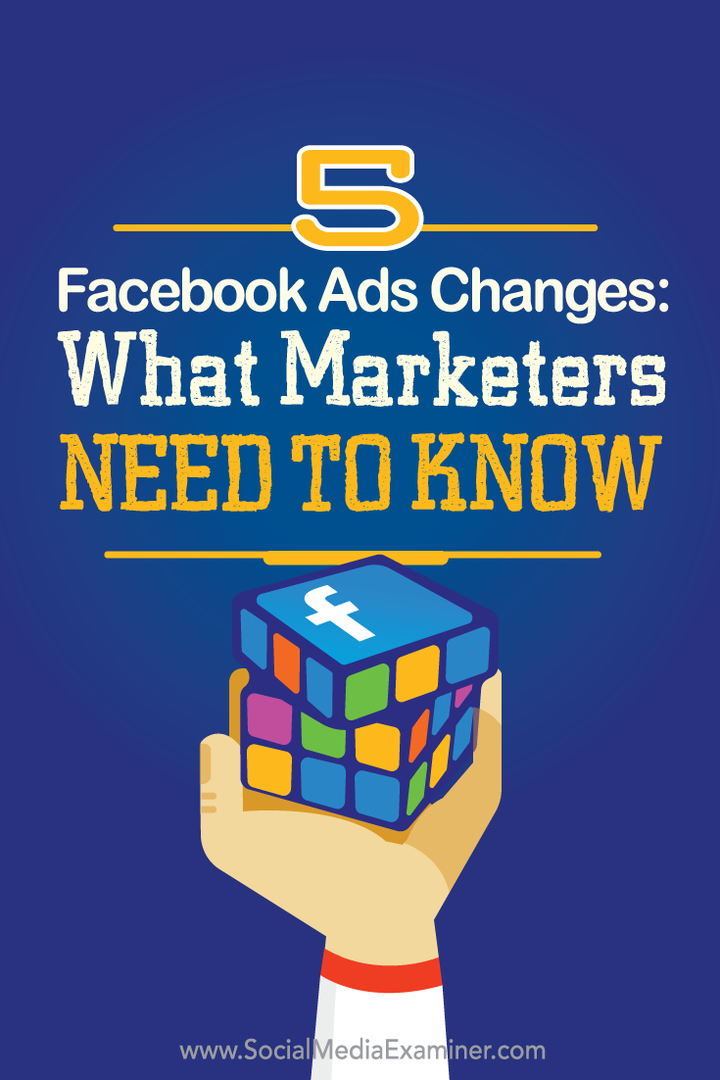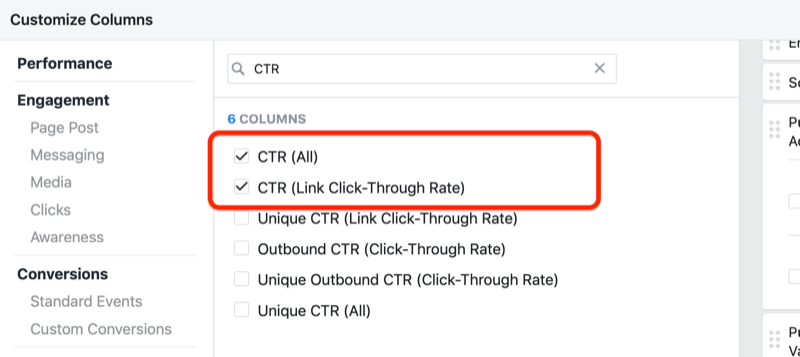Как настроить Facebook Analytics и Facebook Attribution: Social Media Examiner
аналитика Facebook Facebook / / September 25, 2020
Хотите лучше понять, что работает и не работает с вашим маркетингом в Facebook? Вы используете два самых мощных инструмента анализа, которые предлагает Facebook?
В этой статье вы узнаете, как настроить Facebook Analytics и атрибуцию Facebook.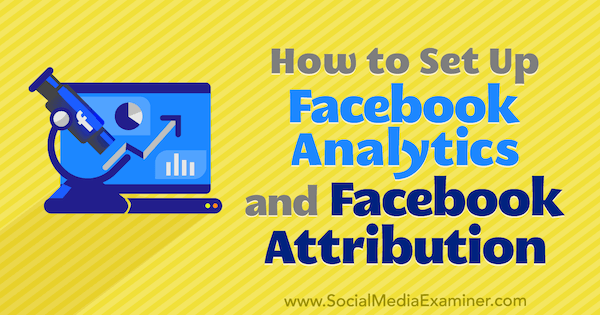
Как настроить Facebook Analytics
В Facebook Аналитика платформа - это бесплатный инструмент для отслеживания и анализа того, как люди взаимодействуют с вашими страницами, веб-сайтом и приложениями. Он похож на Google Analytics в том, что позволяет отслеживать поведение пользователей, создавать когорты пользователей и отслеживать последовательности.
Вот как начать использовать его для анализа ваших маркетинговых усилий в Facebook.
# 1: подключите источники данных к Facebook Analytics
В глобальном меню Facebook Business Manager вы найдете платформу Analytics в разделе «Измерение и отчет». У Facebook также есть отдельное мобильное приложение Facebook Analytics (iOS а также Android), который можно загрузить и использовать в дороге.
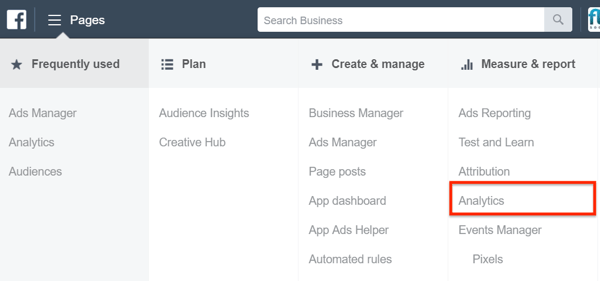
На панели управления Google Analytics вам будет предложено выбрать все источники событий, которые вы хотите проанализировать. Источник событий - это объект, из которого Facebook может извлекать данные, и включает приложения, страницы и пиксели.
Установите флажки для источников событий, которые вы хотите отслеживать, чтобы создать группу источников и каналов для мониторинга. Когда вы закончите, нажмите «Создать группу» справа.
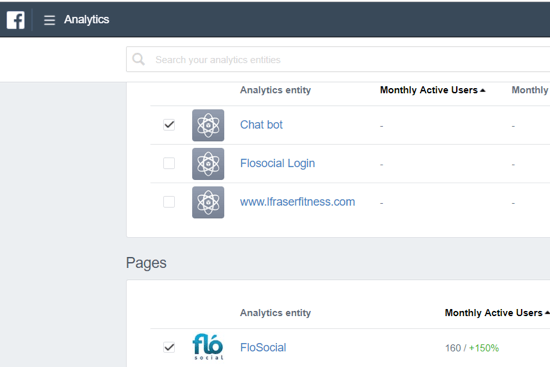
Данные из этих источников теперь сопоставлены и отображаются на вкладке Обзор.
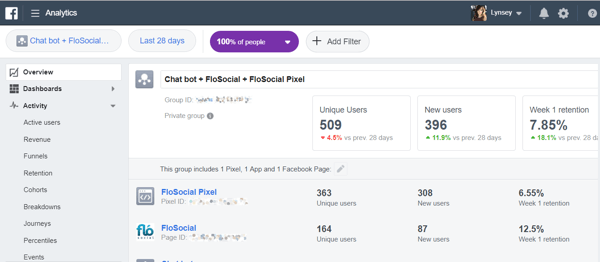
# 2: Создайте панель мониторинга в Facebook Analytics
Создание настраиваемой панели мониторинга позволяет быстро фильтровать данные, чтобы вы могли сосредоточиться на наиболее важной информации, которую нужно отслеживать.
Совет профессионала: Перед настройкой панели инструментов или воронки полезно выделить информацию и данные, которые будут вам полезны. Facebook Analytics позволяет фильтровать, уточнять и отслеживать данные, которые он собирает из источников и каналов событий, но определение того, что наиболее полезно для вашего бизнеса, поможет вам избежать перегрузки данными.
На левой панели навигации щелкните вкладку «Панели мониторинга», а затем кнопку «Создать панель мониторинга».
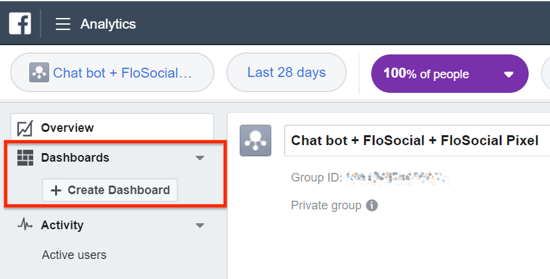
Во всплывающем окне введите имя своей панели управления. Если вы хотите, чтобы другие люди в вашей команде могли просматривать эту панель мониторинга, включите видимость панели мониторинга. Затем нажмите «Начать».
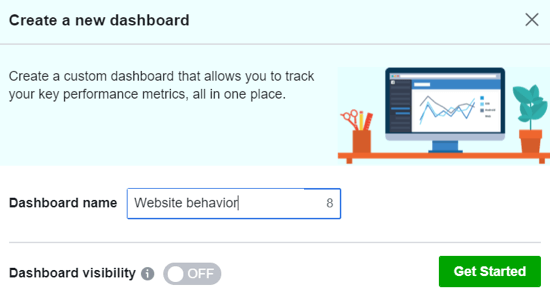
Следующим шагом является добавление информации, которую вы хотите отслеживать, на панели инструментов, создание диаграмм и добавление фильтров, актуальных для вашего бизнеса.
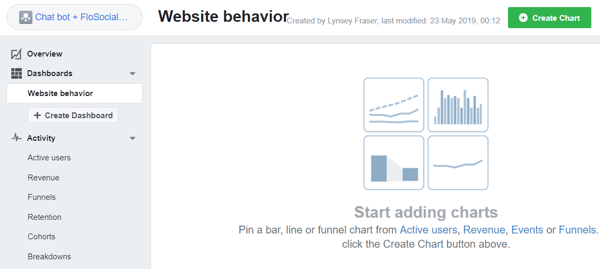
Щелкните События и выберите тип события, которое вы хотите отслеживать. Это может быть стандартное событие веб-сайта, такое как лиды или покупки, или количество взаимодействий ваших клиентов с вашим приложением или чат-ботом.
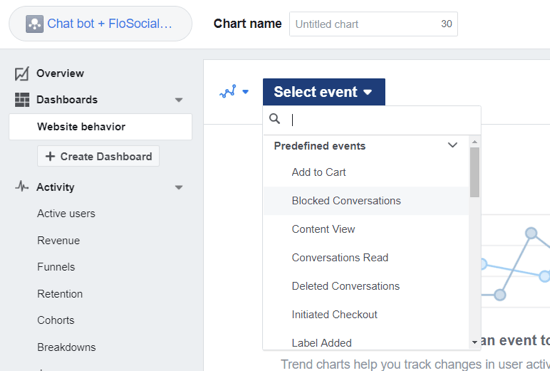
Затем вы можете добавить фильтры, чтобы исключить или включить определенные условия, такие как все посетители веб-сайта, перенаправленные с Facebook, или люди, которые уже совершили покупку у вас.
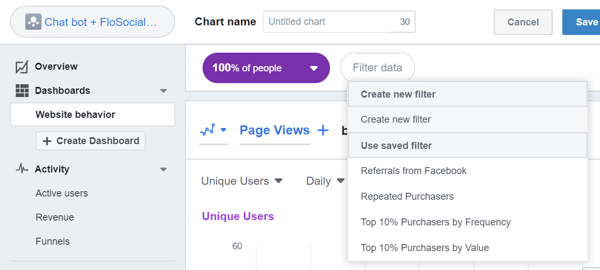
Затем выберите любые дополнительные фильтры времени или источника. Например, если вы запускали рекламу, чтобы привлечь людей на свой веб-сайт за последние 28 дней, вы можете добавить фильтр, чтобы исключить людей, которые посещали сайт из своего мобильного браузера.
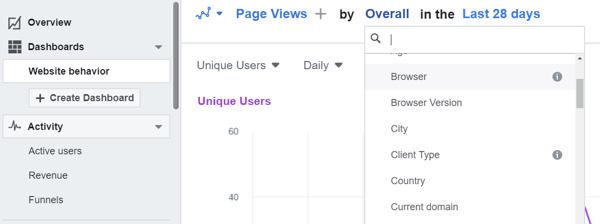
Когда вы закончите выбор и уточнение информации, которую хотите отобразить, нажмите «Сохранить и добавить в панель управления». Повторяйте этот процесс, пока не добавите и не отфильтруете всю информацию, которую хотите отображать на собственной панели инструментов.
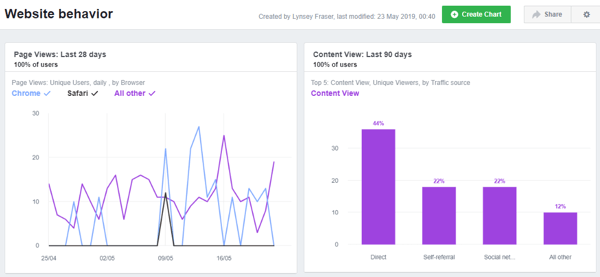
Обратите внимание, что вы можете создать несколько информационных панелей для отдельного отслеживания различных источников или периодов времени.
Графики визуализации данных в Facebook Analytics
Facebook Analytics позволяет вам выбирать из разных типов диаграмм для интерпретации ваших данных. При создании диаграммы выберите тип диаграммы в раскрывающемся меню.
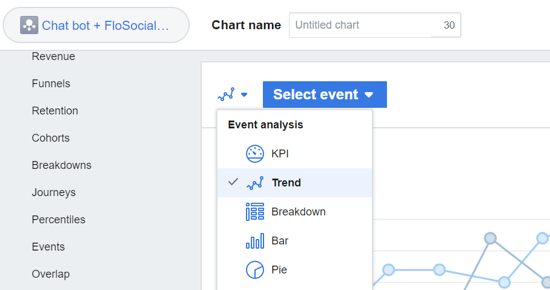
Вот пример гистограммы Facebook:
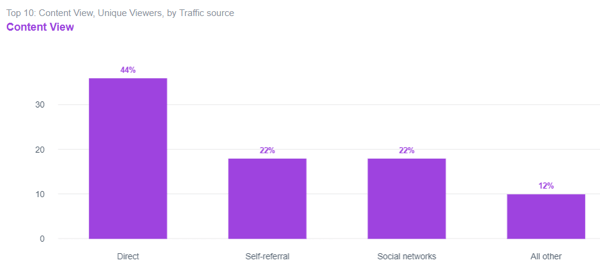
Вот так выглядит диаграмма KPI:
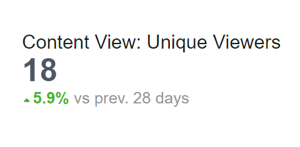
# 3: Создайте воронку в Facebook Analytics для отслеживания поведения пользователей
В Facebook Analytics воронки помогают определить серию хронологических событий для отслеживания поведения. Чтобы создать последовательность, нажмите «Действия»> «Последовательности» на левой панели навигации. Затем нажмите «Создать последовательность» справа.
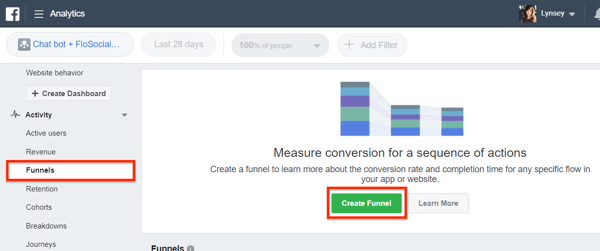
Теперь добавьте первый шаг воронки, которую вы хотите отслеживать, выбрав его из раскрывающегося меню.
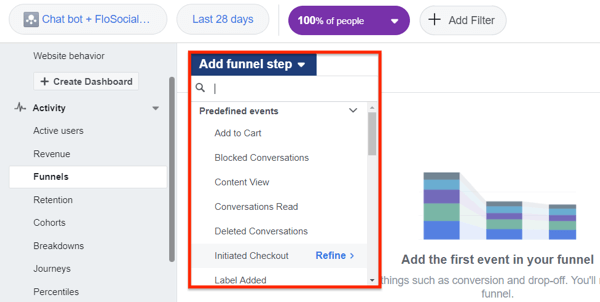
Затем щелкните значок плюса справа от первого выбранного события и выберите следующую часть воронки. Повторите этот шаг столько раз, сколько необходимо, чтобы отслеживать все события в вашей воронке.
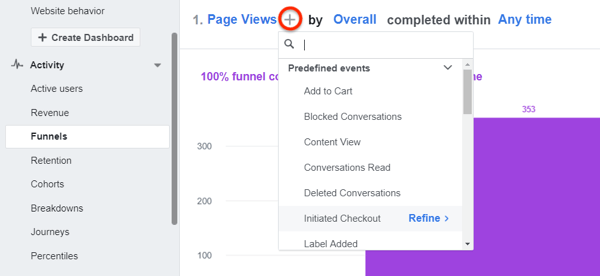
Вы можете найти дополнительную информацию о людях, проходящих через вашу воронку, выбрав разбивку. Для этого нажмите «Всего» и выберите параметр из раскрывающегося меню (например, «Возраст», «Браузер» или «Пол»).
Приведенная ниже воронка была создана, чтобы показать, сколько людей перешло от просмотра страниц веб-сайта к заполнению формы, и эта информация разбита по возрасту пользователей.
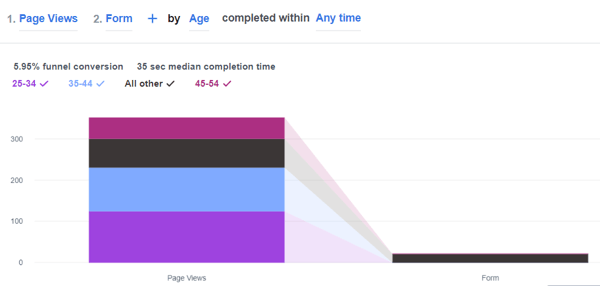
Когда вы будете довольны этапами последовательности, нажмите значок с тремя точками справа и выберите Сохранить. Затем назовите свою воронку и нажмите «Сохранить». На этом этапе вы также можете добавить свою воронку на свою личную панель.
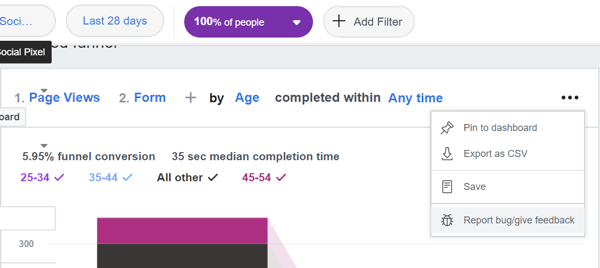
# 4: Создайте когорту для выявления тенденций в поведении клиентов
Когорта - это группа людей, выполняющих одно и то же действие. Когорты позволяют вам видеть повторные покупки, то, как люди взаимодействуют или удерживаются на вашем сайте, и как часто они возвращаются.
Например, люди, совершившие у вас покупку, могут быть одной когортой, а люди, посетившие страницу ваших мероприятий, могут быть другой когортой. Отслеживая поведение своих когорт, вы можете лучше понять их и использовать эту информацию для улучшения своей рекламы и рекламных последовательностей.
Чтобы создать когорту, нажмите «Действия»> «Когорты», а затем нажмите «Создать когорту».
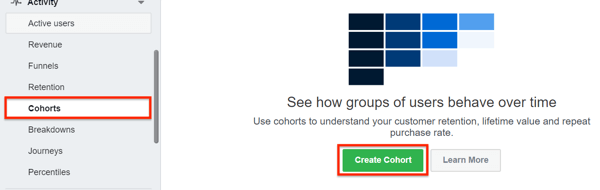
Теперь добавьте фильтры и уточните данные, которые вы хотите видеть. Данные вашей когорты покажут удержание аудитории от недели к неделе. Например, вы можете увидеть, вернулась ли ваша когорта посетителей веб-сайта за одну неделю на ваш веб-сайт на следующей неделе, и сколько из них вернулись через неделю после того, как совершили покупку.
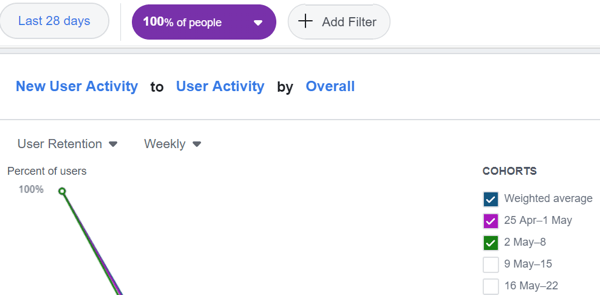
# 5: Создайте путешествие, чтобы обозначить пути клиентов
Чтобы увидеть, где ваши клиенты начинают и заканчивают, составьте карту их пути в Facebook Analytics. (Это похоже на последовательность действий в Google Analytics.) Чтобы настроить поездки, перейдите в «Действия»> «Поездки». В двух раскрывающихся меню справа выберите событие конверсии и период времени, который вы хотите отслеживать.
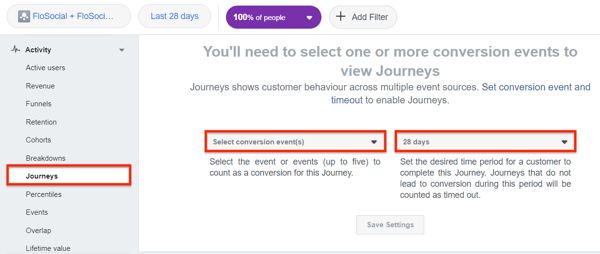
После того как вы выбрали событие конверсии и период времени, вы можете начать вводить информацию о том, что происходит в течение этого путь клиента - где они начинаются и заканчиваются, какой процент конверсий и какой процент падает или "истекает" в течение этого периода. период.
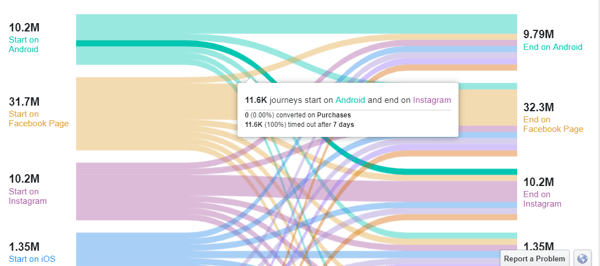
Путешествия полезны для отслеживания активности, которая выполняется по нескольким каналам, или для поиска наиболее успешного канала конверсии за определенный период времени.
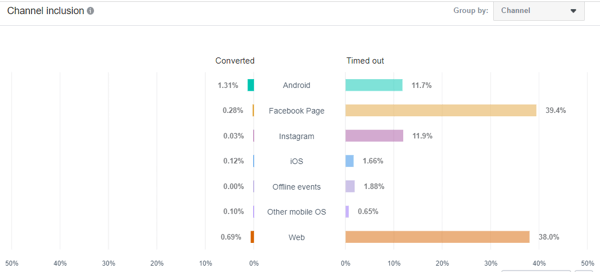
Получите онлайн-тренинг по маркетингу YouTube!

Хотите повысить свою вовлеченность и продажи с помощью YouTube? Затем присоединяйтесь к самому большому и лучшему собранию экспертов по маркетингу YouTube, которые делятся своими проверенными стратегиями. Вы получите пошаговые инструкции, посвященные Стратегия YouTube, создание видео и реклама на YouTube. Станьте героем маркетинга YouTube для своей компании и клиентов, реализуя стратегии, которые приносят проверенные результаты. Это интерактивное обучающее мероприятие от ваших друзей из Social Media Examiner.
ПОДРОБНЕЕ НАЖМИТЕ ЗДЕСЬ - ПРОДАЖА ЗАКАНЧИВАЕТСЯ 22 СЕНТЯБРЯ!# 6: Поделитесь доступом к своим активам Facebook Analytics
Чтобы поделиться панелью аналитики и воронками со своей командой, вам необходимо назначить доступ к группе источников событий в Бизнес-менеджере. Перейдите в настройки бизнеса и откройте вкладку Источники данных. Затем используйте функцию «Добавить людей», чтобы назначить доступ вашей команде.
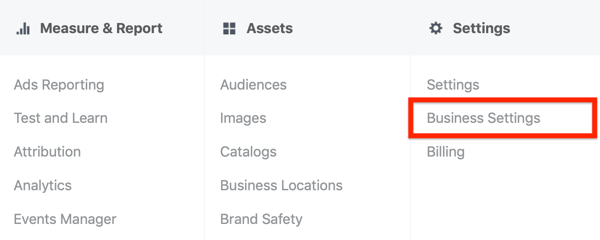
Как настроить атрибуцию Facebook
Инструмент атрибуции Facebook позволяет измерить эффективность ваших маркетинговых кампаний непосредственно по событию конверсии, например, по покупке или добавлению в корзину. Вы можете увидеть, какие кампании и публикации повлияли на путь покупателя к покупке.
Этот инструмент исследует все точки соприкосновения, которые могли повлиять на ваших клиентов в Интернете и офлайн, чтобы помочь им принять решение о покупке. Если последний клик перед покупкой не был связан с вашим конверсионным объявлением, это не значит, что ваши объявления, сообщения и маркетинговые действия не повлияли на то, что покупатель совершил покупку.
Отслеживание последнего клика или использование только файлов cookie не дает точного представления об атрибуции в мире, в котором мы живем с несколькими устройствами. С помощью инструмента атрибуции вы сможете лучше понять, что работает в вашем маркетинге в Facebook, а что нет.
# 1: Создайте направление бизнеса
Чтобы начать использовать инструмент атрибуции, вам сначала необходимо настроить направление бизнеса в Business Manager. В разделе «Настройки бизнеса» выберите «Сфера деятельности» на вкладке «Учетные записи» и нажмите «Добавить».
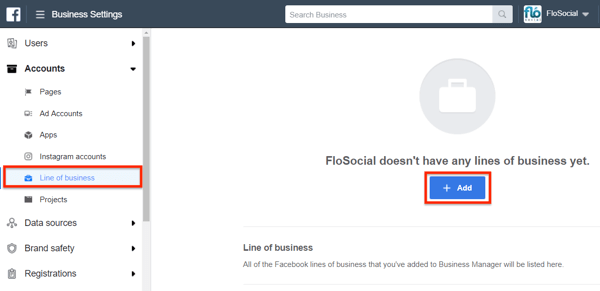
Затем введите название направления деятельности и нажмите «Создать направление бизнеса».
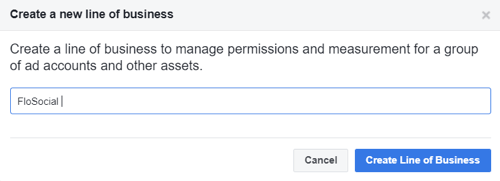
Создав направление бизнеса, добавьте к нему объект, который хотите отслеживать, и назначьте другим членам команды разрешение на доступ к данным.
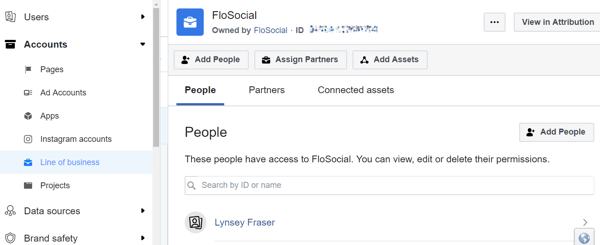
Затем добавьте пиксели, рекламный аккаунт, приложения и офлайн-события, которые вы хотите отслеживать в своей модели атрибуции.
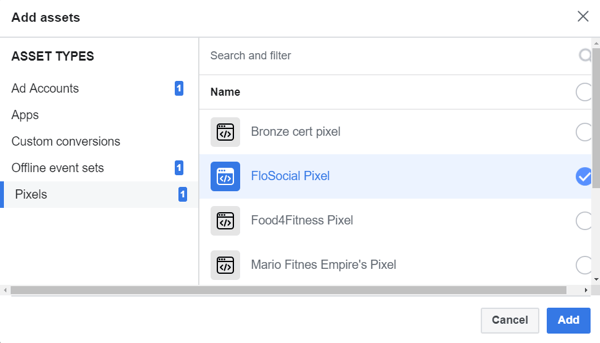
После того, как вы выбрали все свои объекты, нажмите кнопку «Просмотреть в атрибуции» в правом верхнем углу или выберите параметр «Атрибуция» в разделе «Измерение и отчет» меню бизнес-менеджера.
Когда вы впервые создаете направление бизнеса, вам будет предложено выбрать часовой пояс и валюту для отчета. После того, как вы сделаете этот выбор, нажмите «Активировать мое направление деятельности». Сбор и отображение ваших данных в модели атрибуции занимает до часа.
# 2: выберите модель атрибуции Facebook
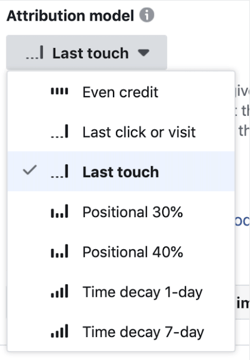
Вы можете фильтровать данные, собранные в инструменте атрибуции, по разным типам моделей атрибуции. При этом результаты назначаются в зависимости от того, как вы интерпретируете информацию о пути клиента к покупке.
Например, предположим, что покупатель видит рекламу пары обуви в Instagram, просматривает веб-сайт компании, но не делает покупки в тот день, а видит другую рекламируют обувь в своей ленте новостей и, наконец, посещают страницу розничного продавца в Facebook, где покупают обувь, используя страницу Facebook Shop функция. От того, как вы приписываете влияние каждой точки взаимодействия, будет зависеть то, как вы оцениваете успех рекламной кампании.
Если бы вы просто оценили это как конверсию, произошедшую в магазине Facebook на странице продавца, вы бы игнорируя тот факт, что потребитель сначала увидел рекламу в Instagram и посетил веб-сайт, прежде чем покупка. На этом этапе можно было бы возразить, что реклама в Instagram не сработала, но стала важным фактором, побудившим этого клиента купить обувь.
Вот как разные модели атрибуции Facebook будут распределять кредит на покупку обуви покупателем:
- Атрибуция последнего касания: Эта модель атрибуции определяет последнее место, на которое кликнул покупатель, как причину совершения покупки - в данном случае магазин Facebook.
- Даже прикосновение к атрибуции: Эта модель атрибуции учитывает каждую точку взаимодействия в равной степени, поэтому реклама в Instagram, веб-сайт, реклама в Facebook и страница в Facebook были одинаково важны для совершения покупки обуви.
- Атрибуция по времени: Эта модель позволяет в некоторой степени распознать, когда клиент взаимодействовал с различными объявлениями, делая самые последние точки взаимодействия наиболее важными и придавая меньшее значение более старым точкам взаимодействия.
Инструмент атрибуции Facebook позволяет вам решить, как оценить эффективность ваших маркетинговых усилий, и узнать больше о пути клиента к конверсии. Вы можете выбрать подходящую модель атрибуции и использовать ее для анализа своего маркетинга.
После загрузки данных в инструмент атрибуции вы будете видеть обзор на вкладке «Эффективность» при каждом входе в систему.
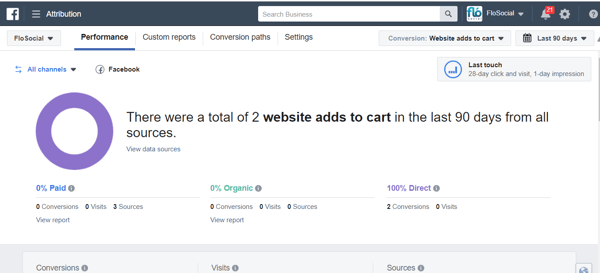
# 3: Просматривайте и фильтруйте отчеты об эффективности атрибуции Facebook
Просматривая обзор на вкладке «Эффективность», вы можете выбрать, какую модель атрибуции вы хотите использовать для отчета. Таким образом, вы можете равномерно взвесить все точки взаимодействия с клиентом или присвоить конверсию последней точке взаимодействия или последнему клику по объявлению.
В правом верхнем углу нажмите на серое поле с надписью «Последнее касание», чтобы открыть окно «Модель атрибуции» и «Параметры окна».
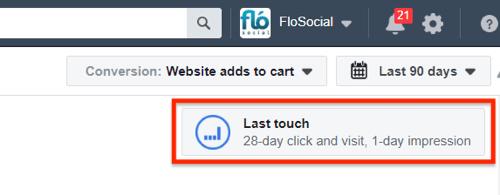
Здесь вы можете выбрать, какую модель атрибуции использовать, и решить, как долго будет окно отчетности. Например, вы можете указать, что клиент видел рекламу или взаимодействовал с публикацией в течение последних 7 дней, а затем конвертировался, или отслеживать взаимодействия в течение 28 дней после нажатия на ваше объявление. По завершении нажмите Применить.
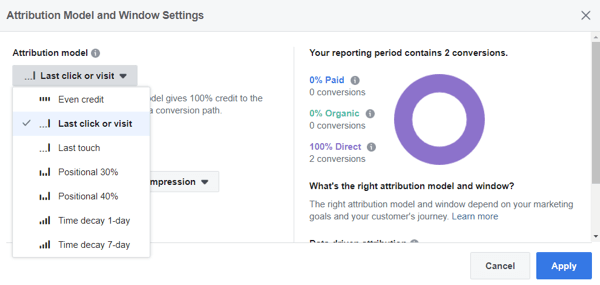
В верхнем левом углу окна производительности вы можете разделить платные и обычные действия, если хотите.

Вкладка "Пользовательские отчеты" позволяет фильтровать данные по каналам, чтобы точно узнать, откуда происходят конверсии.
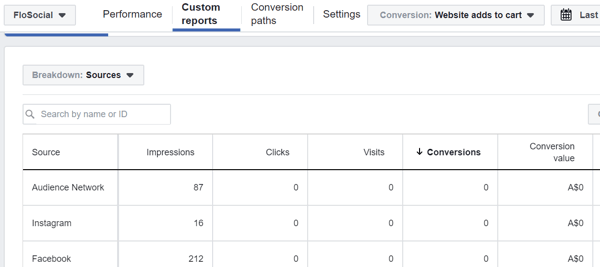
Вы также можете выбрать, следует ли смотреть на источник данных о событиях - откуда поступают отчеты о конверсиях - или на ваши кампании.
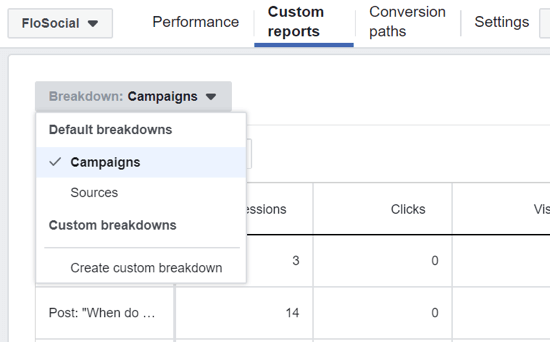
На вкладке «Настройки» в разделах «Источники данных» и «Ссылающиеся домены» отображаются все места, откуда вы собираете информацию и которые учитываете при присвоении атрибуции.
Если вы хотите добавить другие рекламные платформы в отчет по атрибуции для получения еще более точных данных о вашем пути конверсии, нажмите «Рекламные платформы», а затем перейдите на вкладку «Добавить платформу».
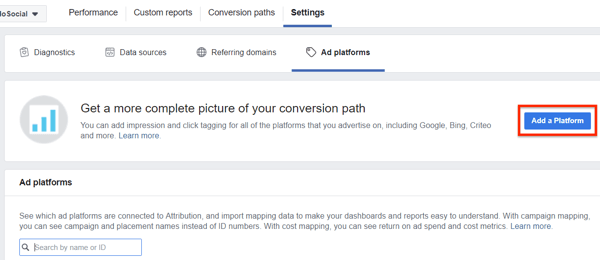
Атрибуция Facebook работает с рядом других платформ и поставщиков данных, которых вы можете добавить в свой отчет об атрибуции, включая Google Рекламу.
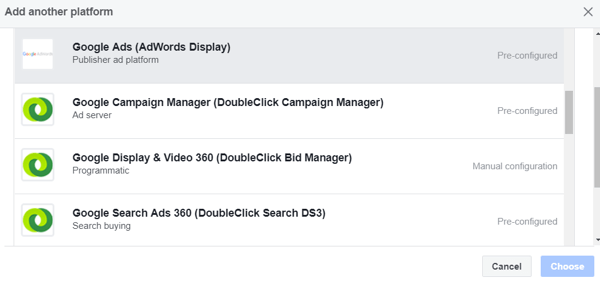
При добавлении платформы вам будет предложено установить теги отслеживания и настроить платформу, чтобы Facebook мог добавлять эти данные в свою отчетность. Инструкции по настройке отслеживания аналогичны настройке вашего пикселя Facebook.
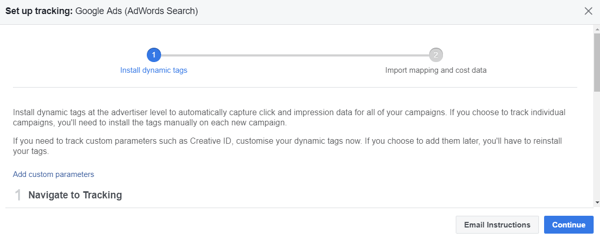
Вывод
Facebook Analytics и инструмент Facebook Attribution предлагают ценные данные для маркетологов, особенно для расчета рентабельности инвестиций кампаний, рекламы и каналов.
Facebook Analytics похож на Google Analytics, показывая поведение пользователей в вашей рекламе, на веб-сайте и страницах. Инструмент атрибуции показывает конкретные объявления или шаги, предпринятые клиентами, которые совершают конверсию, помогая вам оценить эффективность ваших кампаний.
Убедитесь, что вы планируете то, что вам нужно для отслеживания, и соответствующим образом настраиваете свои платформы. Не топитесь в данных; используйте его, чтобы лучше понять свои текущие кампании, а затем позволить вам принимать более обоснованные решения в будущем.
Как вы думаете? Будете ли вы настраивать настраиваемую панель управления в Facebook Analytics? Вы использовали инструмент атрибуции Facebook? Как вы использовали полученные знания для улучшения своих кампаний? Поделитесь своими мыслями в комментариях ниже.
Еще статьи о Facebook Analytics и атрибуции:
- Узнайте, как использовать Facebook Analytics для повышения эффективности ваших воронок и рекламы.
- Узнайте, как настроить отслеживание событий и использовать группы источников событий в Facebook Analytics для анализа поведения клиентов..
- Узнайте, как использовать инструмент атрибуции Facebook, чтобы лучше понять путь вашего клиента по устройствам и каналам.